8 nejlepších programů pro úpravu videa pro Mac v roce 2021
To nejlepší od Hobbyist po Pro: Final Cut Pro
"Software pro úpravu videa, který můžete použít, i když nemáte mnoho zkušeností."
Nejlepší pro profesionály: Adobe Premiere Pro
"Výkonný video editor pro profesionály, kteří zveřejňují filmy, krátké filmy a podobně."
Nejdostupnější Apple Editor: Apple iMovie
"Pokud jste ještě nestříhali videa, toto je dobré místo, kde začít, než přejdete k serióznějšímu softwaru."
Nejjednodušeji použitelný editor napříč platformami: Adobe Premiere Elements
"Snadno přístupný software pro úpravu videa pro ty, kteří právě začínají."
Nejlepší open-source software: Shotcut
"Vícestopý editační software jako každý jiný seriózní software a můžete snadno přeskupit pracovní prostor tak, aby vyhovoval vašim potřebám editace."
Nejlepší startovací freeware: Lightworks
"Zda potřebujete bezplatné nebo placené verze, je otázka, na kterou si můžete odpovědět sami."
Nejlepší freeware: DaVinci Resolve 17
"Spousta funkcí pro pořízení záběrů, jejich uspořádání s daty, které vám pomohou najít to, co potřebujete, a jejich úpravu."
Nejlepší pro výuková a prezentační videa: Camtasia
"Je to záznamník obrazovky a editor videa zabudovaný do jednoho produktu."
Nejlepší od Hobbyist k Pro: Final Cut Pro

Final Cut Pro X
Pokud chcete software pro úpravu videa, který můžete používat, i když nemáte mnoho zkušeností (a vy plán na růst jako video editor a zároveň jej používat), pak Final Cut Pro stojí za to ohleduplnost. Může to trvat několik výukových videí, abyste se opravdu připravili na to, abyste mohli začít dělat hodně, ale jakmile si namočíte nohy, můžete provádět základní úpravy a postupem času se učit stále pokročilejší triky.
Zatímco Final Cut Pro je profesionální nástroj pro úpravu videa, je dostatečně přístupný pro amatérské kameramany, aby se zapojili. A má o něco rozumnější cenu než některý jiný seriózní profesionální software pro úpravu videa. Jako profesionální software je dodáván s praktickými funkcemi, které vám pomohou realizovat vaši vizi.
Nejnovější verze Final Cut Pro má funkce časové osy potřebné pro snadné úpravy, ale přináší budoucnost videí a profesionálních funkcí. Podporuje 360stupňové video, grafiku a efekty. Můžete společně upravovat video z nastavení nahrávání s více kamerami a snadno přepínat mezi více úhly pohledu. A můžete tvořit HDR obsah. To je jen špička ledovce.
Apple nabízí bezplatnou 90denní zkušební verzi, abyste se mohli přesvědčit, zda je tato verze připravena, než se do ní ponoříte úplně.
Nejlepší pro profesionály: Adobe Premiere Pro

S laskavým svolením společnosti Adobe
Software Premiere Pro od Adobe je výkonný video editor pro profesionály, kteří zveřejňují filmy, krátké filmy a podobně. Samozřejmě je to také životaschopná možnost pro fandy, kteří si chtějí naostřit zuby na video editor, který se používá na profesionálních pozicích. Pokud se ještě nesnažíte profesionálně upravovat, možná se budete chtít podívat na další výběr.
Adobe Premiere Pro je neustále se vyvíjející software pro úpravu videa, protože společnost Adobe v průběhu času zavádí aktualizace. Namísto nákupu jedné edice softwaru platíte za předplatné, dokud jej používáte. Další výhodou je, že software není exkluzivní pro Mac, takže v případě potřeby můžete přepínat mezi různými počítači s různými operačními systémy.
Toto předplatné vám umožní přístup k Premiere Pro pro úpravy všech druhů videí, dokonce i 8K. Budete také schopni pracovat se zvukovými stopami, přidávat grafiku, spravovat světlo a barvy a efektivně sestavit jakékoli video, které si dokážete představit. Pokud používáte jiný software Adobe, jako je Photoshop nebo Illustrator, bude Premiere Pro skvělou volbou pro snadnou integraci různých pracovních postupů.
Nejdostupnější Apple editor: Apple iMovie

S laskavým svolením společnosti Apple
Pokud opravdu chcete jen začít upravovat videa na vašem Macu nebo dokonce na vašem iPhone nebo iPad, pak je nejjednodušší získat Apple iMovie. Toto je bezplatný software pro úpravu videa od společnosti Apple a běží na obou Operační Systém Mac a iOS platformy, takže úpravy videa můžete provádět prakticky kdekoli.
Pro nadšence a amatérské filmaře bude mít Apple iMovie dostupné nástroje, které vám pomohou snadno pořídit záznam a upravit video s jasným plynulým chodem. Budete moci kombinovat více video souborů, vrstvit různé video a zvukové stopy a přidávat k videu titulky bez velkého zmatku. Obsahuje dokonce videofiltry a některé speciální efekty, včetně obrazu v obraze.
Nejnovější verze Apple iMovie drží krok s trendy ve videu a podporuje 4K video editace. Takže veškeré 4K video, které zachytíte na svém iPhonu, lze v iMovie převést na film. Pokud jste ještě neupravovali video, je to dobré místo, kde začít, než přejdete k serióznějšímu softwaru.
Nejjednodušeji použitelný editor pro různé platformy: Adobe Premiere Elements 2022

Adobe
Adobe Premiere Elements 2022 je téměř přesně to, co zní. Je to zkrácená verze softwaru Premiere Pro. Díky tomu je trochu méně schopný a neustále se do něj nezavádějí nové funkce, ale funguje jako snadno dostupný software pro úpravu videa pro ty, kteří teprve začínají. A bez modelu předplatného můžete za software zaplatit jednou a máte hotovo.
Pokud jste amatér, který s úpravou videa teprve začíná, a zvláště pokud neplánujete přejít na profesionála, pak pro vás bude Premiere Elements 2022 skvělou volbou. Zatímco Premiere Elements vám poskytuje spoustu nástrojů pro skládání více videí, obrázků a zvukových souborů do jednoho kompletního videa, má také několik nástrojů, které vám pomohou vytvořit lepší video, pokud nejste důvtipný editor již. Navíc je software k dispozici na počítačích Mac i PC.
Premier Elements 2022 vám pomůže uspořádat soubory, které budete ve videu používat, a může vás provést procesem úprav od začátku do konce. Umožní vám také přidat některé zábavné drobné efekty, které okoření vaše video. A v souladu s dobou podporuje 4K video. Využívá technologii Adobe Sensei AI k automatickému přerámování vašeho objektu, přičemž nejdůležitější akce zůstává v záběru.
Všichni rádi sdílíme na sociálních sítích a Premiere Elements vám nyní umožňuje snadno upravovat a exportovat vaše videa ve vertikálních nebo čtvercových formátech vhodných pro sociální sítě, aniž byste ztratili obsah. Můžete také přidat pohyblivé titulky, podklady a pozadí navržené pro nehorizontální videa.
Nejlepší software s otevřeným zdrojovým kódem: Shotcut
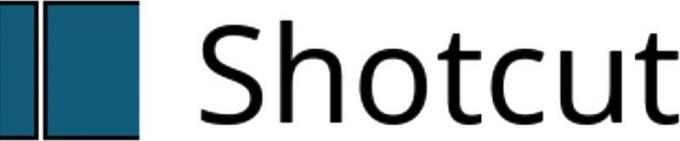
Shotcut
Shotcut je vysoce univerzální bezplatný software pro úpravu videa, který je k dispozici pro Windows, Mac a Linux. Jakmile překonáte poněkud strmou křivku učení, zjistíte, že se Shotcutem můžete dělat docela hodně. A protože je to svobodný software, máte možnost vidět, zda se vám líbí nebo ne, aniž byste museli platit ani cent.
Shotcut je multiformátový editační software jako každý jiný seriózní software a pracovní prostor můžete snadno přeskupit tak, aby vyhovoval vašim potřebám úprav. Shotcut podporuje širokou škálu typů souborů pro vstup i výstup, včetně 4K videa. Navíc můžete v Shotcut upravovat zvukové, barevné a světelné efekty.
Ačkoli Shotcut není nejjednodušší software, který lze jednoduše zvednout a začít upravovat videa, povaha je zdarma software znamená, že jej používá spousta lidí a vytváří neuvěřitelně užitečná výuková videa nebo návody, jak používat to. A pokud chcete snadno přenosnou možnost, Shotcut je to pravé, protože jej můžete spustit přímo z externího úložného disku.
Best Starter Freeware: Lightworks

Lightworks
Lightworks kombinuje nabídku bezplatného editačního softwaru s placeným. Ve srovnání s Shotcut má snazší křivku učení, ale některé funkce, které budete chtít, mohou být součástí placenou verzi Lightworks Pro, jako je například možnost exportovat váš finální produkt do více video formátů a vyšších usnesení.
Zda potřebujete bezplatnou nebo placenou verzi, je otázka, na kterou si můžete odpovědět později, jak vám to umožní importujete širokou škálu formátů souborů, snadno upravujete více souborů dohromady, spravujete zvuk, přidáváte názvy a vylepšujete vizuály.
Bezplatná verze Lightworks bude skvělou volbou pro každého, kdo se příliš nezajímá o rozlišení videa, protože stále budete moci vytvářet 720p videa připravená pro web. Pokud však Lightworks vyzkoušíte, líbí se vám, jak funguje, a chcete u něj zůstat jako u svého oblíbeného editoru videa, můžete upgradovat na software Pro a začít vydávat vysoce kvalitní video. Navíc je Lightworks k dispozici na Okna, Mac a Linux, takže budete moci zůstat u Lightworks, i když později přestanete používat Mac.
Nejlepší freeware: DaVinci Resolve 17
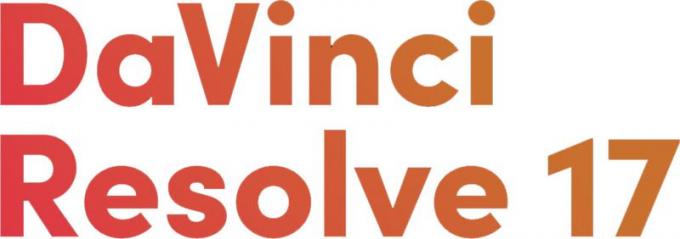
Davinci Resolve 17
Pokud jste připraveni začít upravovat všechny druhy videí a vydávat konečný produkt v a vysoce kvalitní formát 8K, aniž byste za to museli platit ani cent, pak je DaVinci Resolve 17 skvělý volba. I když je k dispozici placená verze Studia, budete ji potřebovat pouze v případě, že plánujete spolupráci nebo chcete mít přístup k několika pokročilejším nástrojům a efektům softwaru.
Aktualizace DaVinci Resolve 17 přidala přes 100 nových funkcí a 200 vylepšení. Barevná stránka obsahuje nové nástroje pro hodnocení HDR, přepracované primární ovládací prvky a magickou masku založenou na umělé inteligenci. Fairlight aktualizuje nástroje pro výběr úprav pomocí myši a klávesnice, takže můžete pracovat rychleji a podporuje 2 000 skladeb. Editoři získají zobrazení metadat slate s oddělovači přihrádek, zvětšenými křivkami pro oříznutí zvuku, inteligentním přerámováním a jednotným inspektorem. Fusion kompozice lze nyní použít jako efekt, titulek nebo přechod na stránkách úprav a vyjmutí.
DaVinci Resolve 17 vám poskytne spoustu funkcí pro pořízení vašich záběrů, jejich uspořádání s daty, které vám pomohou najít to, co potřebujete, a všechny je společně upravit. Jakmile budete hotovi, můžete vytvořit výstup téměř v jakémkoli formátu, který potřebujete, ať už chcete nejvyšší kvalitu nebo něco, co je připraveno rychle nahrát na YouTube.
Pokud chcete seriózní software pro editaci videa, pak DaVinci Resolve 17 vyhovuje. Je to jen bonus, že bezplatná verze je tak schopná, protože vám dá příležitost vyzkoušet si ji na vlastní kůži a zjistit, zda vám připadá jako něco, co můžete skutečně použít.
Nejlepší pro výuková a prezentační videa: Camtasia

Camtasia
Camtasia je zvláště užitečná, pokud plánujete vytvářet videa, která budou využívat záběry zachycené z obrazovky vašeho počítače. Je to proto, že je to záznamník obrazovky a editor videa zabudovaný do jednoho produktu.
S Camtasia budete moci nahrávat obrazovku a zvuk vašeho počítače nebo dokonce vašeho iOS zařízení. Pokud dáváte dohromady výuková videa, bude tato funkce neuvěřitelně užitečná. Navíc máte možnost přidat záznam z webové kamery na video pořízené na obrazovce.
Kromě snímání obrazovky vám Camtasia také poskytuje vícestopé úpravy časové osy a nástroje pro přechody, animace, zvukové a video efekty a anotace. Pokud chcete vytvořit prezentační video, můžete přidat také PowerPoint. Takže, ať už jste pedagog, obchodní profesionál nebo se jen snažíte umístit nějaké návody na YouTube, Camtasia nabízí nástroje, které můžete použít k zachycení a úpravě videa, které potřebujete. Bezplatná zkušební verze vám dá šanci zjistit, zda se vám její nástroj a funkce hodí.
Zdarma vs. zaplaceno - Pokud jste začátečník a teprve ponoříte prsty do světa střihu videa, je pravděpodobně nejlepší volbou bezplatný softwarový program. Pokud máte pokročilejší potřeby, budete pravděpodobně muset zaplatit za přístup k funkcím, které budete potřebovat. Většina softwarových programů má však bezplatné zkušební verze, které vám umožní vyzkoušet si je, než si je zakoupíte.
Kompatibilita souborů - Než se pustíte do nového programu, ujistěte se, že je kompatibilní s typem videa, které budete natáčet. Zatímco některé programy podporují 4K video, jiné ne a další budou podporovat 3D a 4K. Nezapomeňte zvážit vstupní i výstupní formáty, které budete potřebovat.
Extra funkce - Většina programů pro úpravu videa zvládne základy – slučování klipů, přidávání přechodů a pokládání zvuku – ale další funkce jsou tím, co vaše video přenese z amatéra na odborníka. Hledejte užitečné funkce, jako jsou časové osy s více stopami, filtry, speciální efekty a další.
Jsi v! Děkujeme za přihlášení.
Byla tam chyba. Prosím zkuste to znovu.
